มันอาจเป็นทางออกที่ปลอดภัยที่จะทำให้ Microsoftจะไม่ได้รับการอัปเดตให้กับทุกคนอย่างสมบูรณ์โดยไม่มีปัญหาใด ๆ อย่างน้อยก็สามารถทำได้คือ จำกัด ปัญหาการอัปเดตสำหรับการเปิดตัวคุณสมบัติหลัก แต่ดูเหมือนว่าการปรับปรุงแบบสะสมจะมีปัญหาของตัวเอง การปรับปรุงที่สะสมจะออกทุกเดือนและตามหลักการพวกเขาควรติดตั้งโดยไม่ต้องสะดุด แม้ว่าตั้งแต่เดือนธันวาคม 2017 ผู้ใช้จะไม่สามารถติดตั้งได้ พวกเขาดาวน์โหลดโดยไม่มีปัญหาใด ๆ แต่ล้มเหลวในการติดตั้ง ในสถานการณ์ที่เลวร้ายที่สุดผู้ใช้ติดอยู่ในการวนรอบการเริ่มระบบ การปรับปรุงสะสมที่ค้างอยู่กำลังสร้างปัญหาผู้ใช้อีกครั้ง นี่เป็นวิธีหนึ่งในการแก้ไขที่เป็นไปได้
แก้ไข Stuck Cumulative Updates
การแก้ไขนี้ควรใช้งานได้หากการปรับปรุงที่สะสมล้มเหลวติดตั้งล้มเหลวในการดาวน์โหลดหรือตรวจไม่พบ การแก้ไขเกี่ยวข้องกับการชะลอการอัปเดตและคุณจะต้องมีสิทธิ์ระดับผู้ดูแลในระบบของคุณเพื่อใช้งาน
เปิดแอปการตั้งค่าและไปที่กลุ่มการตั้งค่าอัปเดตและความปลอดภัย ไปที่แท็บ Windows Updates เลื่อนลงและคลิก 'ตัวเลือกขั้นสูง'

ในหน้าจอตัวเลือกขั้นสูงคุณมีสองอย่างดร็อปดาวน์ที่ให้คุณเลือกเมื่อมีการส่งมอบการอัปเดต การอัปเดตมีสองประเภท คุณสมบัติและคุณภาพและคุณสามารถเลื่อนไปทีละรายการได้ เปิดทั้งดร็อปดาวน์และตั้งค่าเป็น 5 วัน กลับไปที่แท็บ Windows Update หลักและอนุญาตให้ตรวจสอบการอัปเดตอีกครั้ง เวลานี้พวกเขาควรจะดาวน์โหลดและคุณสามารถติดตั้งด้วยตนเองหรืออนุญาตให้ Windows 10 ติดตั้งในช่วงนอกเวลาทำงาน
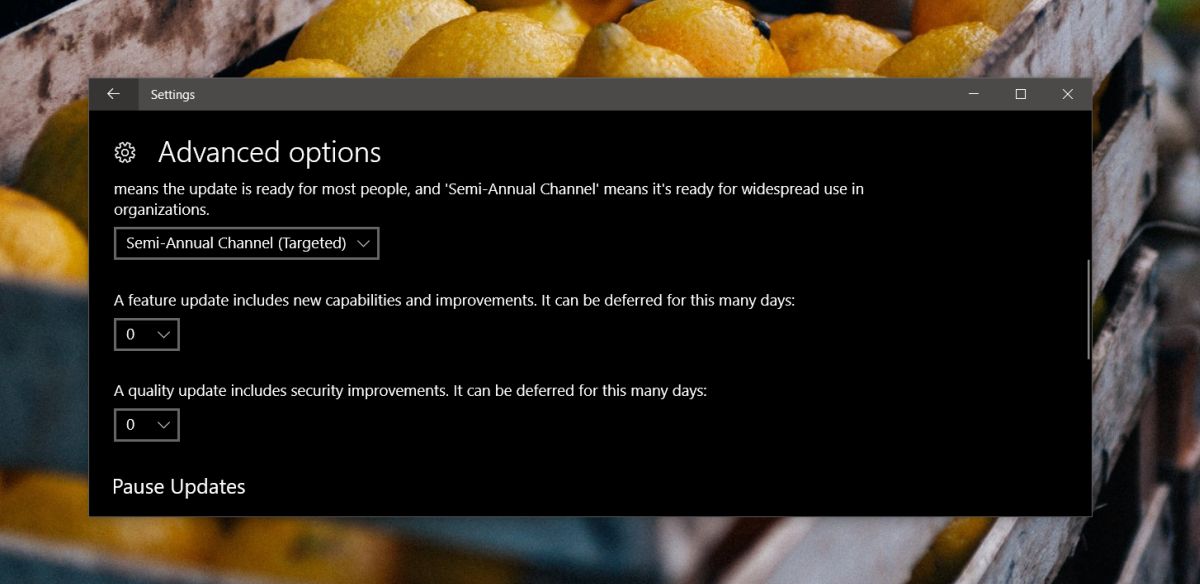
เมื่อติดตั้งการอัปเดตแล้วคุณสามารถเปลี่ยนเวลาการเลื่อนเวลากลับเป็น 0 วัน
การปิดกั้นการปรับปรุง
หากคุณติดตั้งแอพใด ๆ ที่บล็อก Windowsการอัพเดตคุณควรปิดการใช้งานหรือถอนการติดตั้ง แอพเหล่านี้ทำงานได้โดยการปิดการใช้งานบริการที่จำเป็นซึ่งจำเป็นต้องเปิดใช้งานเพื่อให้สามารถตรวจพบและติดตั้งการอัปเดตใหม่ แอปเหล่านี้อาจเป็นสาเหตุที่ทำให้คุณประสบปัญหาในการติดตั้งการอัปเดต หากคุณใช้สิ่งเหล่านี้เพื่อป้องกันไม่ให้ระบบเริ่มทำงานกะทันหันควรใช้คุณสมบัติการอัพเดตที่เลื่อนออกไปแทน นอกจากนี้คุณไม่ควรเลื่อนการอัปเดตจนกว่าคุณจะมีเหตุผลที่ดีเช่นเวอร์ชันถัดไปจะแบ่งไดรเวอร์หรือส่วนประกอบที่จำเป็นในพีซีของคุณ เมื่อมีการอัปเดตให้ตั้งเวลาในการติดตั้ง
หากคุณใช้แอพเพื่อบล็อกการอัปเดตหรือหากวิธีการด้านบนใช้ไม่ได้คุณลองรีเซ็ตเอเจนต์ Windows Update เป็นวิธีพื้นฐานที่ใช้แก้ไขการอัพเดท Windows 10 ที่ติดขัด












ความคิดเห็น